大家都知道GHO文件是整个系统分区的备份,而且是ghost系统最主要的文件,各种一键Ghost备份工具使用都很成熟了,随着win10的推出更新,微软也在系统备份上花了很大改善,推荐使用的Windows10自带的备份系统功能来进行系统备份。那么win10怎么备份系统?下面是操作方法。
为了有必要的时候一键还原系统, 一般来说,备份系统的的直接在桌面就可以操作了,那么怎么去win10一键备份系统呢?相信大多数的电脑小白不太懂得操作的步骤,那么,下面小编就跟大家分享win10一键备份系统的操作教程。
使用工具一键备份还原方法推荐:http://www.958358.com/Win7/17349.html
win10一键备份系统图文教程
点击“开始”菜单,选择打开“设置”
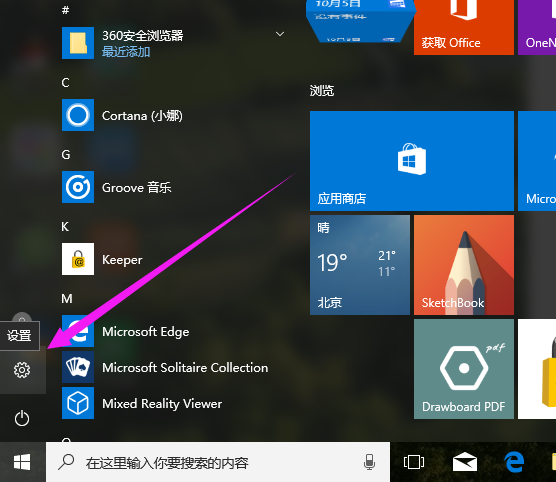
win10载图1
找到“更新和安全”项点击进入

win10载图2
切换到“备份”选项卡,点击“转到‘备份和还原(Windows7)”按钮

win10载图3
点击“设置备份”按钮

win10载图4

win10载图5
在此选择“保存备份的位置”,建议将备份文件保存到外部存储设备中。选择要备份文件的磁盘,点击“下一步”按钮。

win10载图6
在此按默认选择(“请Windows选择(推荐)”)项,点击“下一步”按钮。

win10载图7
确认一下所设备的备份选项,正确无误后点击“保存设置并进行备份”按钮

win10载图8
自动返回“备份和还原”界面,同时进入“系统备份”操作,耐心等待整个备份操作的完成。

win10载图9
以上就是win10一键备份系统的操作步骤了。
Copyright ©2018-2023 www.958358.com 粤ICP备19111771号-7 增值电信业务经营许可证 粤B2-20231006